Aktualisiert December 2025 : Beenden Sie diese Fehlermeldungen und beschleunigen Sie Ihr Computersystem mit unserem Optimierungstool. Laden Sie es über diesen Link hier herunter.
- Laden Sie das Reparaturprogramm hier herunter und installieren Sie es.
- Lassen Sie es Ihren Computer scannen.
- Das Tool wird dann Ihren Computer reparieren.
Microsoft Office
hat seine Kollaborationsfunktionen erweitert, um es mehreren Erstellern zu ermöglichen, gleichzeitig an einem Dokument zu arbeiten. Es ermöglicht dem Benutzer, eine Datei in OneDrive zu teilen und zu sehen, wer daran arbeitet, und sogar einen Link zu erhalten, den er an andere senden kann, um den Zugriff auf das betreffende Dokument zu erleichtern.
Die Zusammenarbeit ist ein wichtiger Bestandteil einer guten Dokumentenerstellung in vielen Arbeitsumgebungen. Im Gegensatz zu den meisten anderen Funktionen in
Microsoft Word
sind die Collaboration-Tools etwas schwierig zu bedienen. Diese großartige Funktion ermöglicht es dem Benutzer jedoch, zu sehen, welche Änderungen die andere Person an dem Dokument in Echtzeit vorgenommen hat
.
Zusammenarbeit und Austausch von Dokumenten in Microsoft Word
Wir empfehlen die Verwendung dieses Tools bei verschiedenen PC-Problemen.
Dieses Tool behebt häufige Computerfehler, schützt Sie vor Dateiverlust, Malware, Hardwareausfällen und optimiert Ihren PC für maximale Leistung. Beheben Sie PC-Probleme schnell und verhindern Sie, dass andere mit dieser Software arbeiten:
- Download dieses PC-Reparatur-Tool .
- Klicken Sie auf Scan starten, um Windows-Probleme zu finden, die PC-Probleme verursachen könnten.
- Klicken Sie auf Alle reparieren, um alle Probleme zu beheben.
Lassen Sie uns sehen, wie Sie zusammenarbeiten, bearbeiten, mitverfassen und Microsoft Word-Dokumente freigeben können
.
1] Bevor Sie Ihre Datei für die Freigabe einrichten, müssen Sie sicherstellen, dass Sie einen gemeinsamen Ordner in Ihrem OneDrive-Konto haben. Auf der anderen Seite können Sie nutzen
Öffentlich
Ordner, der standardmäßig für Sie existiert
.
2] Wenn Sie Ihr eigenes Konto haben möchten, öffnen Sie das Wort und klicken Sie auf die Option Datei . Aus dem Menü Datei müssen Sie auf Speichern unter und dann auf Hinzufügen eines PLage klicken. Fügen Sie einen Ort hinzu” bietet Ihnen die Optionen der Dienste, die Sie möglicherweise nutzen möchten, wie SharePoint oder OneDrive
.
3] Füllen Sie den Bildschirm “Anmelden” aus, der für die von Ihnen gewählte Option angezeigt wird. Sobald Sie fertig sind, erscheint der neue Speicherort in der Option Speichern unter von Word. Nach dem Speichern können Sie die Datei freigeben, indem Sie auf die Option Datei und dann auf die Option Freigeben und Sie wählen die Option Freigeben mit Personen oder IEinladen von Personen.
klicken.
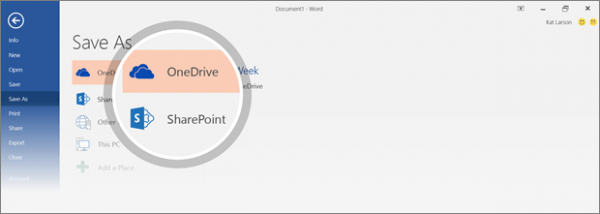
4] Um die Datei einzuladen und zu teilen, müssen Sie die E-Mail-Adressen der Personen eingeben und hinzufügen, die Sie freigeben möchten, und ihnen dann einen Link zu Ihrer Datei senden. Dies geschieht, wenn Sie auf die Option Freigeben klicken und ‘Einen Freigabelink erhalten’ auswählen. Nachdem Sie die E-Mail-Adressen eingegeben haben, können Sie wählen, ob Ihre Mitarbeiter die Datei bearbeiten oder nur ansehen sollen. 
5] Wenn Sie die Option Bearbeiten wählen, geben Sie Ihren Mitarbeitern die Berechtigung, Ihr Dokument zu bearbeiten. Sie und die Personen, für die Sie die Datei freigegeben haben, können beide Änderungen an der Datei vornehmen. In der Option View kann die Gegenpartei jedoch keine Änderungen vornehmen, um Ihre Datei sicher zu machen
.
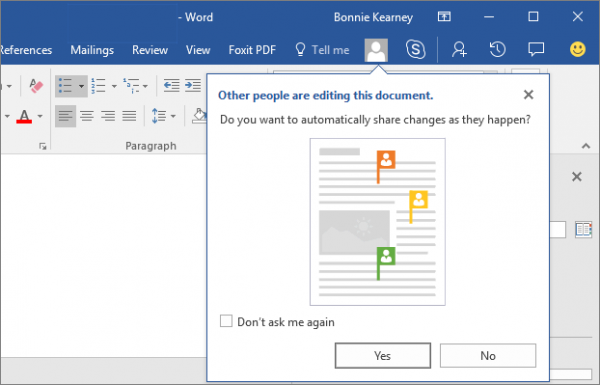
Ein Popup-Fenster zeigt an, ob jemand Ihr Dokument bearbeitet und der markierte Teil würde die Änderungen anzeigen, die andere an Ihrer Datei vorgenommen haben
.
Sie können Personen entfernen, indem Sie mit der rechten Maustaste auf den Namen des Benutzers klicken und die Option “Benutzer entfernen” auswählen. Für den Fall, dass Sie einem Mitarbeiter ermöglicht haben, eine Datei zu ändern, und danach Ihre Meinung geändert haben, können Sie die Berechtigung für diesen Mitarbeiter ändern. Klicken Sie mit der rechten Maustaste auf den Namen des Mitarbeiters im Rundgang und wählen Sie die Option Berechtigung ändern, um ihn anzuzeigen. Sie können ebenfalls den anderen Weg gehen, indem Sie einer Arbeiterin oder einem Arbeiter die Möglichkeit geben, die Datei zu ändern, nachdem Sie ihnen nur ermöglicht haben, sie zu sehen.
Wenn Sie mit der Freigabe fertig sind, können Sie einfach auf das “X” in der oberen rechten Ecke des Bildschirms klicken
.
Quelle
: Office.com.
EMPFOHLEN: Klicken Sie hier, um Windows-Fehler zu beheben und die Systemleistung zu optimieren
